iPhone 使用手册
- 欢迎使用
-
- 支持的机型
- iPhone 13 mini
- iPhone 13
- iPhone 13 Pro
- iPhone 13 Pro Max
- iPhone 12 mini
- iPhone 12
- iPhone 12 Pro
- iPhone 12 Pro Max
- iPhone 11
- iPhone 11 Pro
- iPhone 11 Pro Max
- iPhone XR
- iPhone XS
- iPhone XS Max
- iPhone X
- iPhone SE(第 3 代)
- iPhone SE(第 2 代)
- iPhone SE(第 1 代)
- iPhone 8
- iPhone 8 Plus
- iPhone 7
- iPhone 7 Plus
- iPhone 6s
- iPhone 6s Plus
- iOS 15 的新功能
- 版权
在 HomePod 和支持“隔空播放 2”功能的扬声器上播放来自 iPhone 的音频
您可以在 HomePod、Apple TV、支持“隔空播放 2”功能的智能电视以及蓝牙耳机和扬声器等无线设备上播放来自 iPhone 的音频。
在无线设备上播放来自 iPhone 的音频
在 iPhone 上,打开音频 App(如“播客”
 或“音乐”
或“音乐” ),然后选取要播放的项目。
),然后选取要播放的项目。轻点
 ,然后选取一个播放位置。
,然后选取一个播放位置。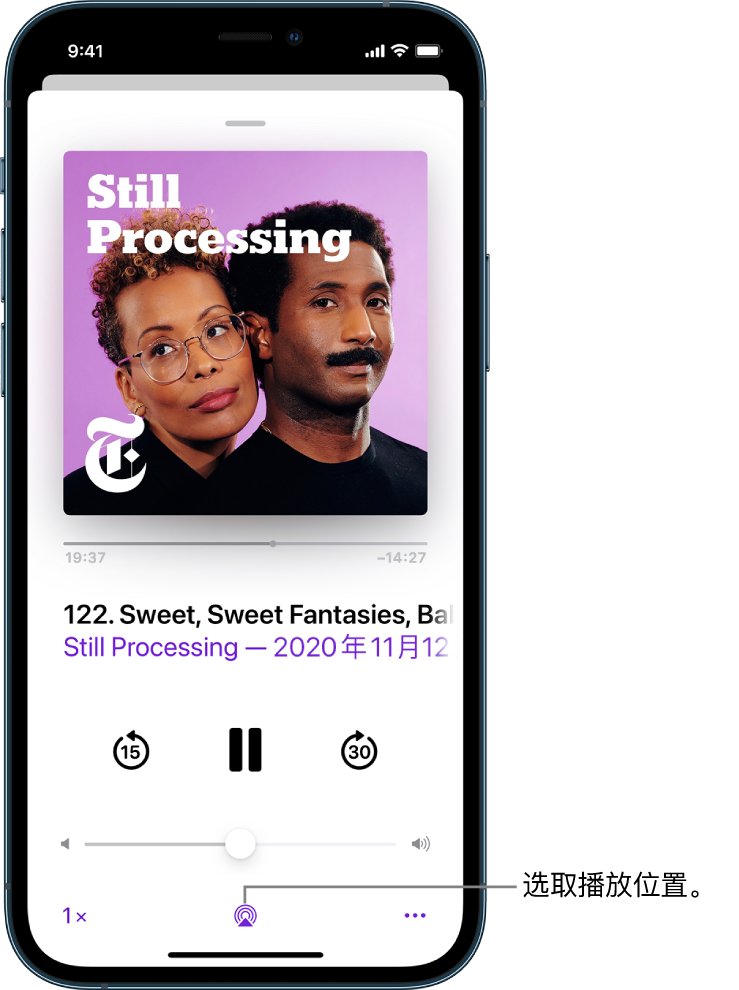
【注】如果支持“隔空播放 2”功能的设备未显示在播放位置列表中,请确保它们处于同一个 Wi-Fi 网络。使用蓝牙设备时,如果您将设备移出蓝牙覆盖范围,播放位置会返回到 iPhone。
若要选择播放位置,您还可以轻点锁定屏幕或“控制中心”中的 ![]() 。
。
【注】有关设置蓝牙音频设备的信息,请参阅配对蓝牙耳机、车载套件、游戏控制器或其他设备。
在多台支持“隔空播放 2”功能的设备上播放音频
借助“隔空播放 2”和 iPhone,您可以在接入同一个 Wi-Fi 网络且支持“隔空播放 2”功能的多台设备上播放音频。例如,您可以在起居室和厨房的 HomePod 扬声器上,卧室的 Apple TV 上以及小房间的支持“隔空播放 2”功能的智能电视上播放派对播放列表。
Siri:您可以这样说:
“在所有地方停止播放音乐”
“将饭厅音量调到 10%”
“厨房在放什么?”
“在厨房播放我爱听的歌”
“添加客厅的扬声器”
“移除厨房播放的音乐”
“移到小房间播放音乐”
您还可以从 iPhone 屏幕上选取播放位置。
轻点“控制中心”、锁定屏幕或正在聆听 App 的“播放中”屏幕上的
 。
。选择每个要使用的设备。
【注】用作立体声组合的设备会被视为单台音频设备。
使用“接力”将音频从 iPhone 发送到 HomePod
从“音乐”、“播客”或其他音频 App 播放音频时,将 iPhone 靠近 HomePod 顶部。
音频接力有以下要求:
iPhone 和 HomePod 必须位于同一个 HomeKit 家庭并接入同一个 Wi-Fi 网络。
您必须使用同一个 Apple ID 登录两台设备。
设备必须在“设置”
 中打开蓝牙,并且处于彼此的蓝牙覆盖范围内(大约 10 米或 33 英尺)。
中打开蓝牙,并且处于彼此的蓝牙覆盖范围内(大约 10 米或 33 英尺)。
若要停用 iPhone 和 HomePod 以及其他设备之间的“接力”,请前往“设置”>“通用”>“隔空播放与接力”。
【注】若要进一步了解 HomePod 扬声器和 Apple TV 的使用,请参阅《HomePod 使用手册》和《Apple TV 使用手册》。
如需了解支持“隔空播放 2”功能的智能电视,请浏览家居配件网站。